服务器的IP地址设置是确保网络通信正常进行的重要步骤,以下是详细的操作步骤:
确定服务器的IP地址类型
1、选择IPv4或IPv6:IPv4是目前广泛使用的地址类型,而IPv6是未来互联网的发展趋势,提供了更多的地址空间,根据实际需求和网络环境选择合适的地址类型。
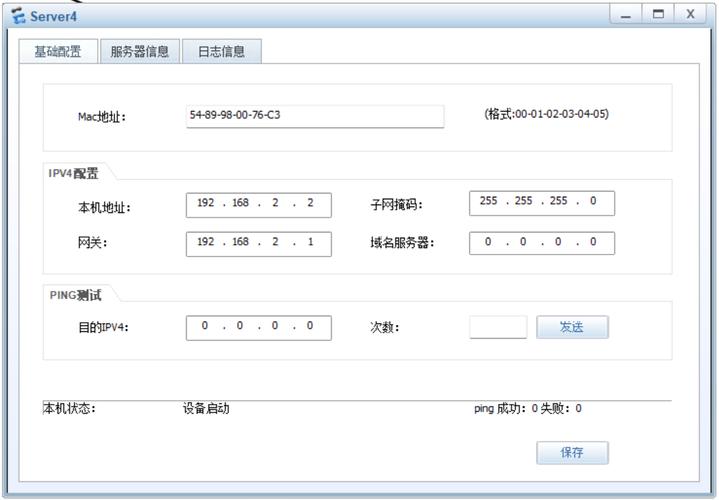
2、获取IP地址:
动态分配:在局域网环境下,可以通过DHCP服务器动态分配IP地址。
静态配置:手动配置IP地址,根据网络环境和需求来选择合适的IP地址,对于Linux系统,可以通过修改网络配置文件(如/etc/sysconfig/network-scripts/ifcfg-eth0)来设置静态IP地址。
进入操作系统的网络设置界面
1、Windows系统:
通过“控制面板” -> “网络和Internet” -> “网络和共享中心” -> “更改适配器设置”,找到需要设置的网络适配器(如以太网适配器),右键点击并选择“属性”。
2、Linux系统:
使用命令行工具,如ip addr查看当前网卡配置,vi /etc/sysconfig/network-scripts/ifcfg-eth0编辑网卡配置文件。
配置服务器的IP地址
1、Windows系统:
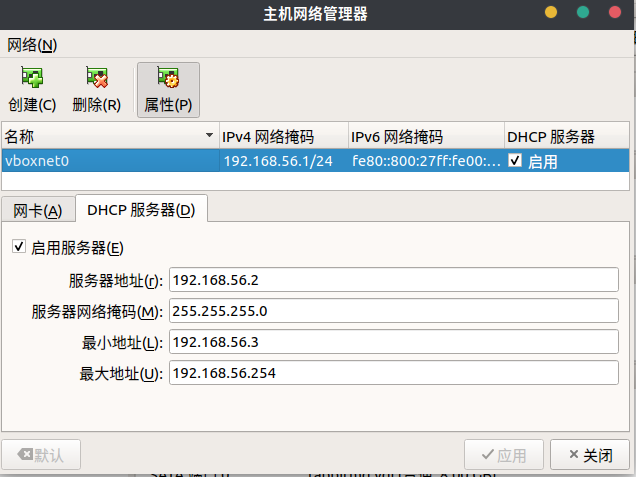
在网络适配器的属性窗口中,找到“Internet协议版本4 (TCP/IPv4)”或“Internet协议版本6 (TCP/IPv6)”,双击打开。
选择“使用下面的IP地址”,然后输入IP地址、子网掩码和默认网关。
2、Linux系统:
编辑网卡配置文件,设置BOOTPROTO=static表示静态IP,然后添加IPADDR=<你的IP地址>、NETMASK=<子网掩码>、GATEWAY=<默认网关>等参数。
保存配置文件后,使用systemctl restart network命令重启网络服务使配置生效。
配置端口转发或防火墙规则
如果服务器位于路由器或防火墙之后,需要进行端口转发或配置防火墙规则以允许外部访问特定端口,这些操作通常在路由器或防火墙的管理界面中进行。
测试服务器的可访问性
完成IP和端口的设置后,使用其他设备或工具(如ping命令)测试服务器的网络连通性。
注意事项
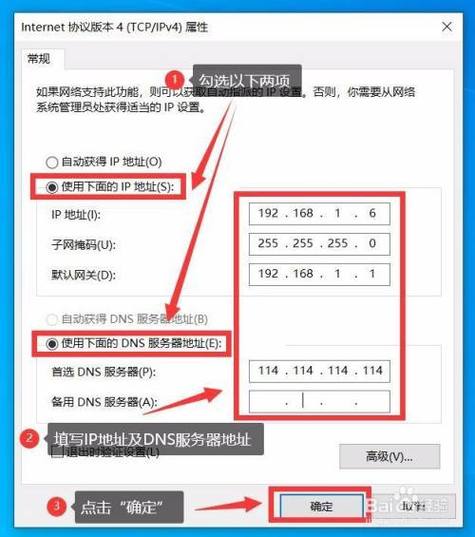
确保选择的IP地址在网络环境中是唯一的,避免IP冲突。
如果服务器使用了防火墙,请确保已开放所需的端口。
根据具体的服务器操作系统和网络环境,可能需要调整上述步骤中的部分细节。
信息仅供参考,如有需要,建议咨询专业的网络管理员或技术支持人员。









评论列表 (0)